360安全浏览器开启DNS安全解析的方法
时间:2023-07-26 14:57:49作者:极光下载站人气:489
当你在自己的电脑中安装了360安全浏览器之后,我们在操作电脑时,很多情况下都会使用360安全浏览器进行访问需要的网页,我们在访问浏览器的过程中,是非常注重自己的隐私安全的,为了提高360安全浏览器的安全指数,那么我们可以进入到安全设置的窗口中,进行安全相关选项的设置,比如我们可以将dns安全解析功能选项勾选上,可以将安全指数进行提高,这样对我们浏览网页也有一定的安全保证,下方是关于如何使用360安全浏览器开启DNS安全解析的具体操作方法,如果你需要的情况下可以看看方法教程。
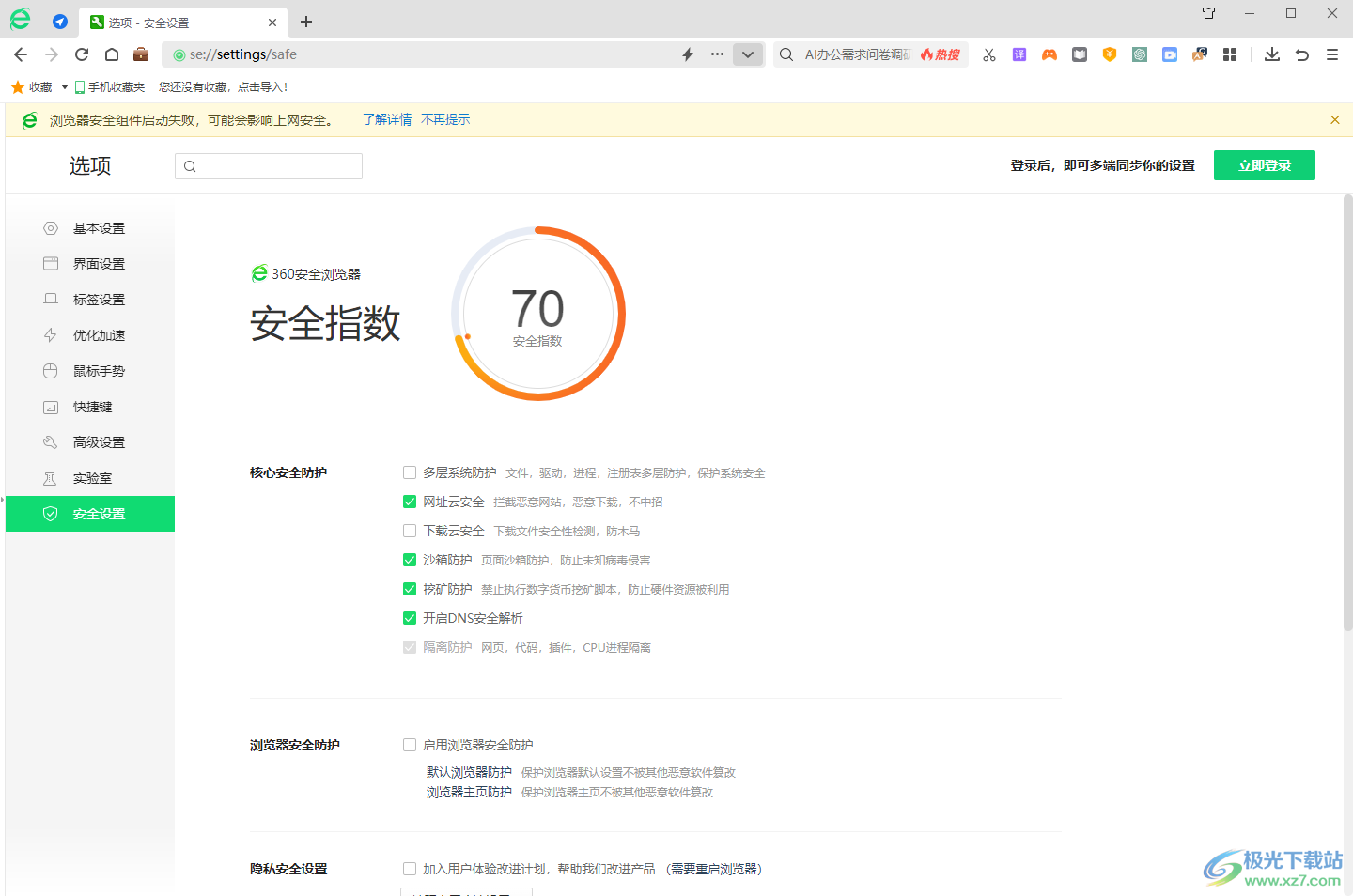
方法步骤
1.当我们将360安全浏览器打开之后,在右侧上方吹看到有些相关的功能图标,直接点击【三】图标。
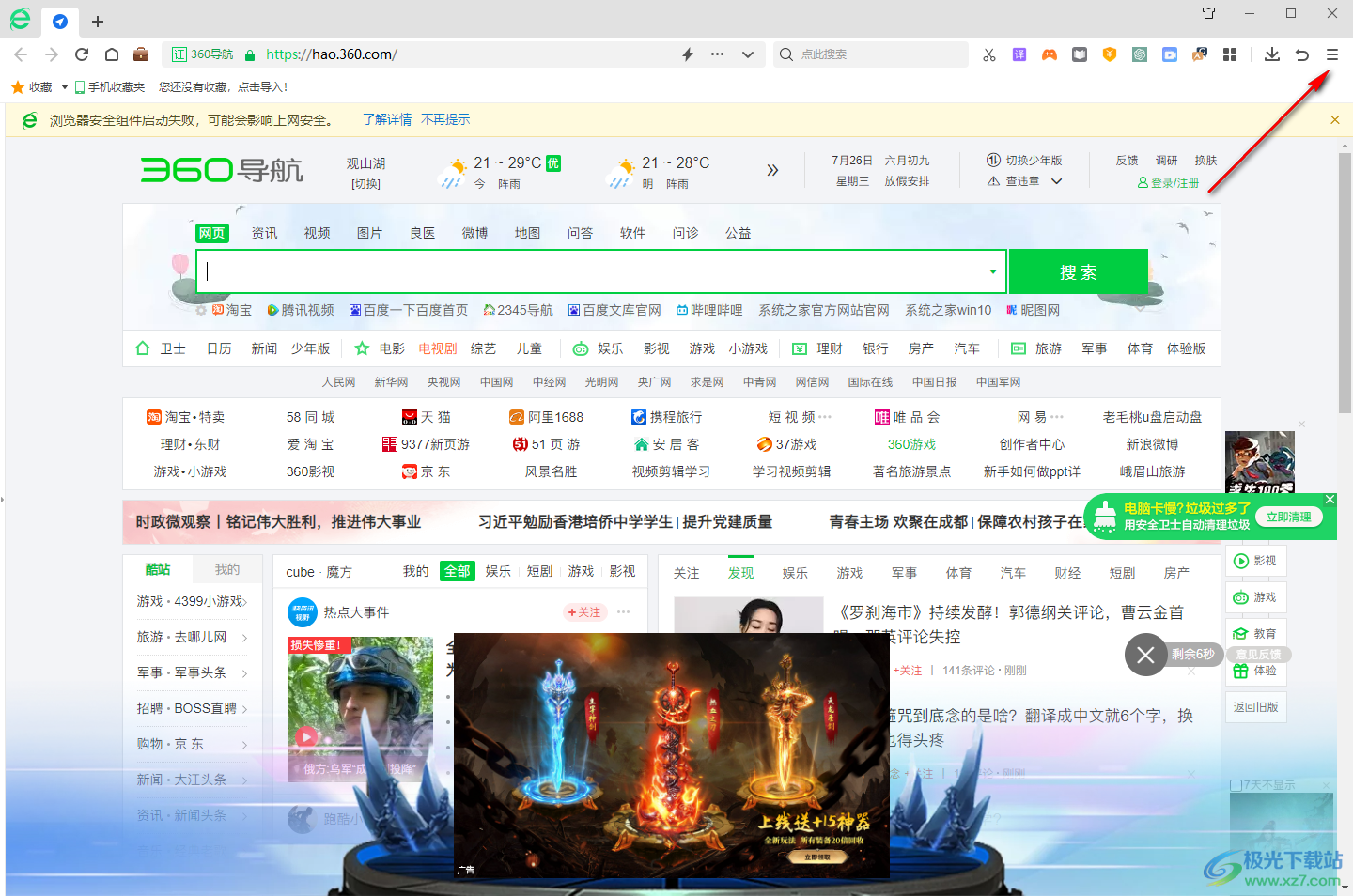
2.接着,在该图标的下方出现了一些相关的设置选项,将其中的【设置】选项点击进入。
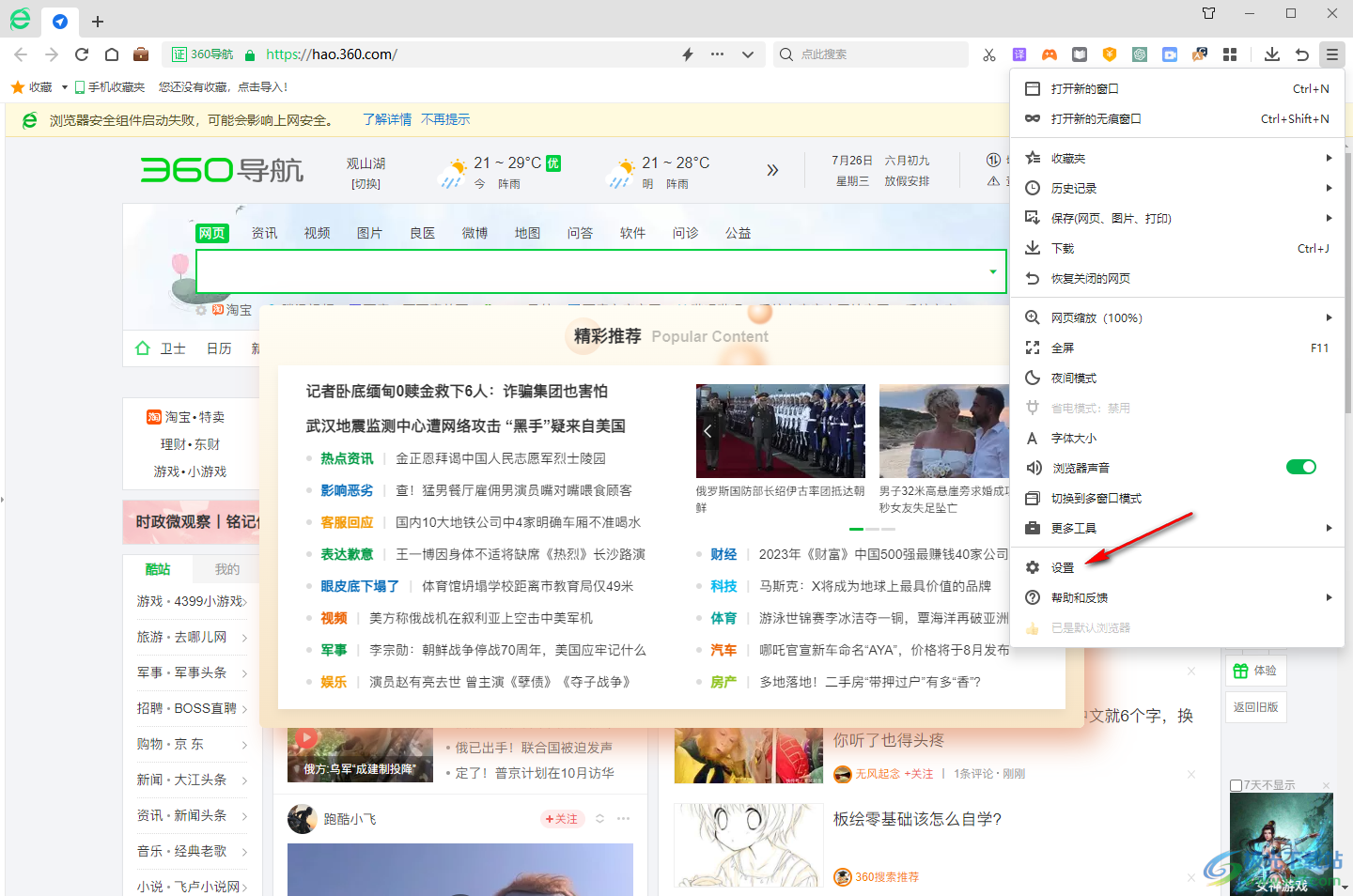
3.进入之后,我们将导航栏中的【安全设置】功能点击打开,我们需要在安全设置的窗口中进行设置。
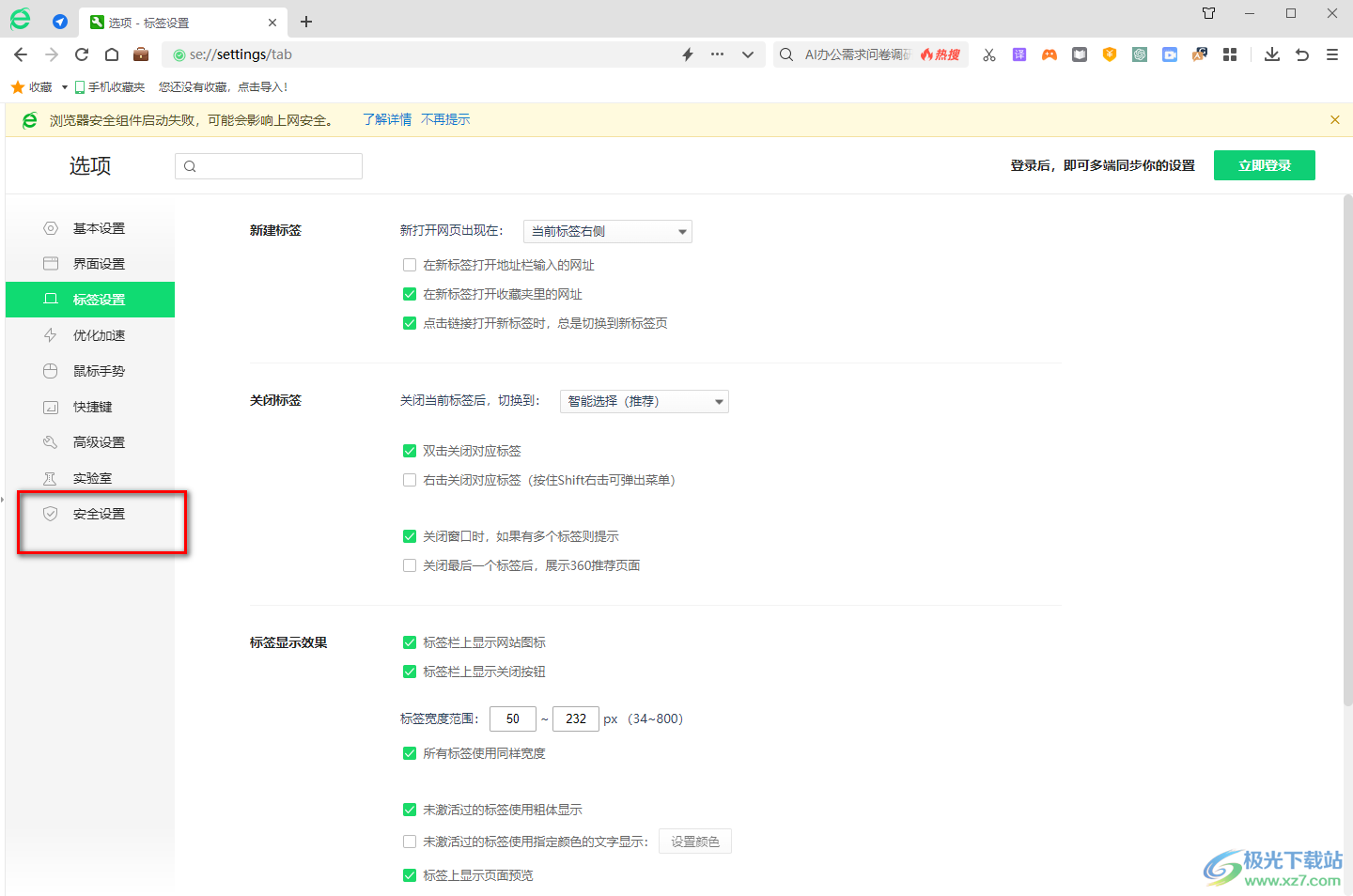
4.之后,在右侧的窗口中国,你可以看到当前的安全指数是【65】,且【核心安全防护】下的【DNS安全解析】功能是没有开启的。
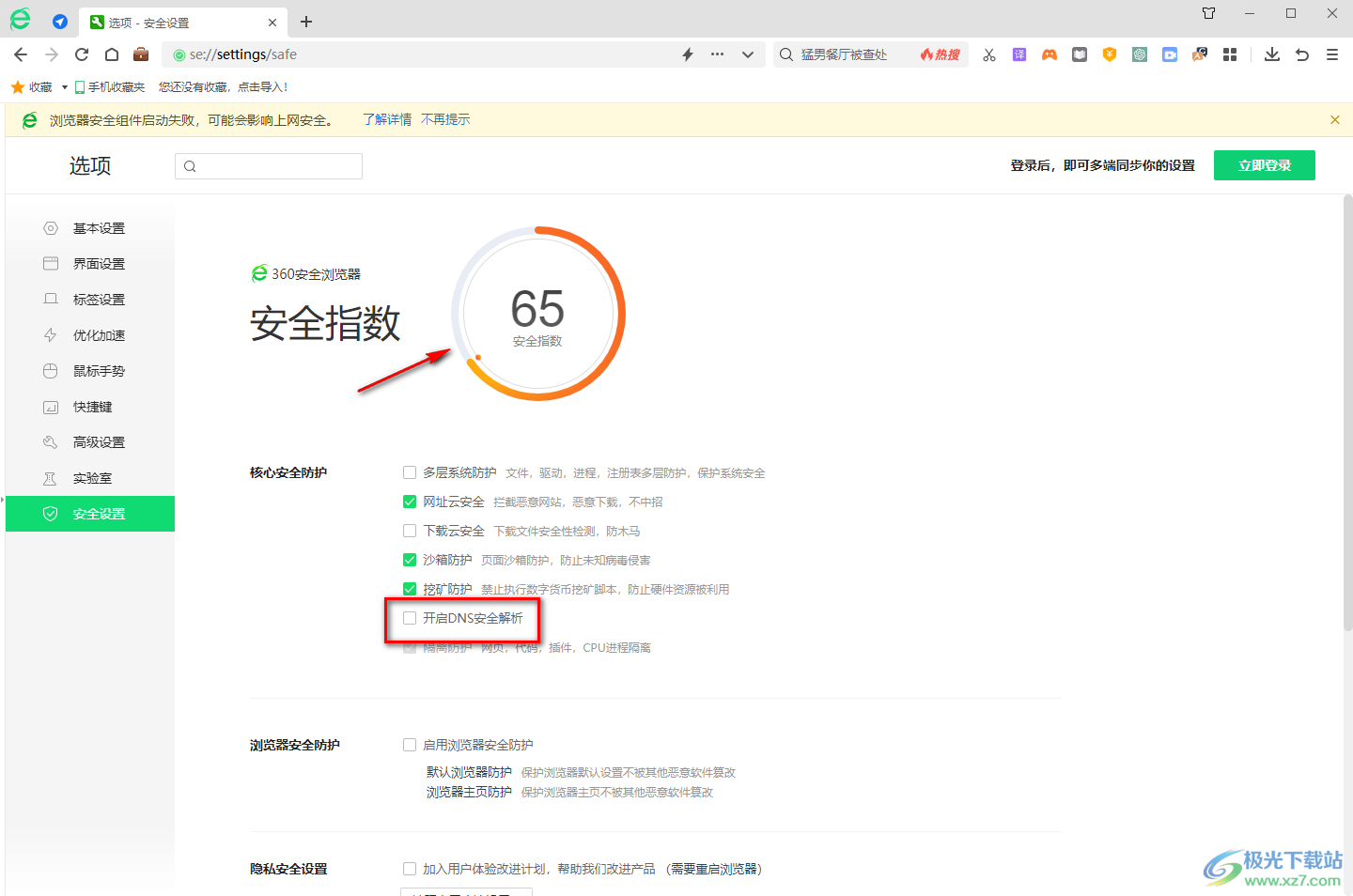
5.这时,我们将【开启DNS安全解析】功能点击勾选上,那么这时的安全指数就会提高几分,如图所示。
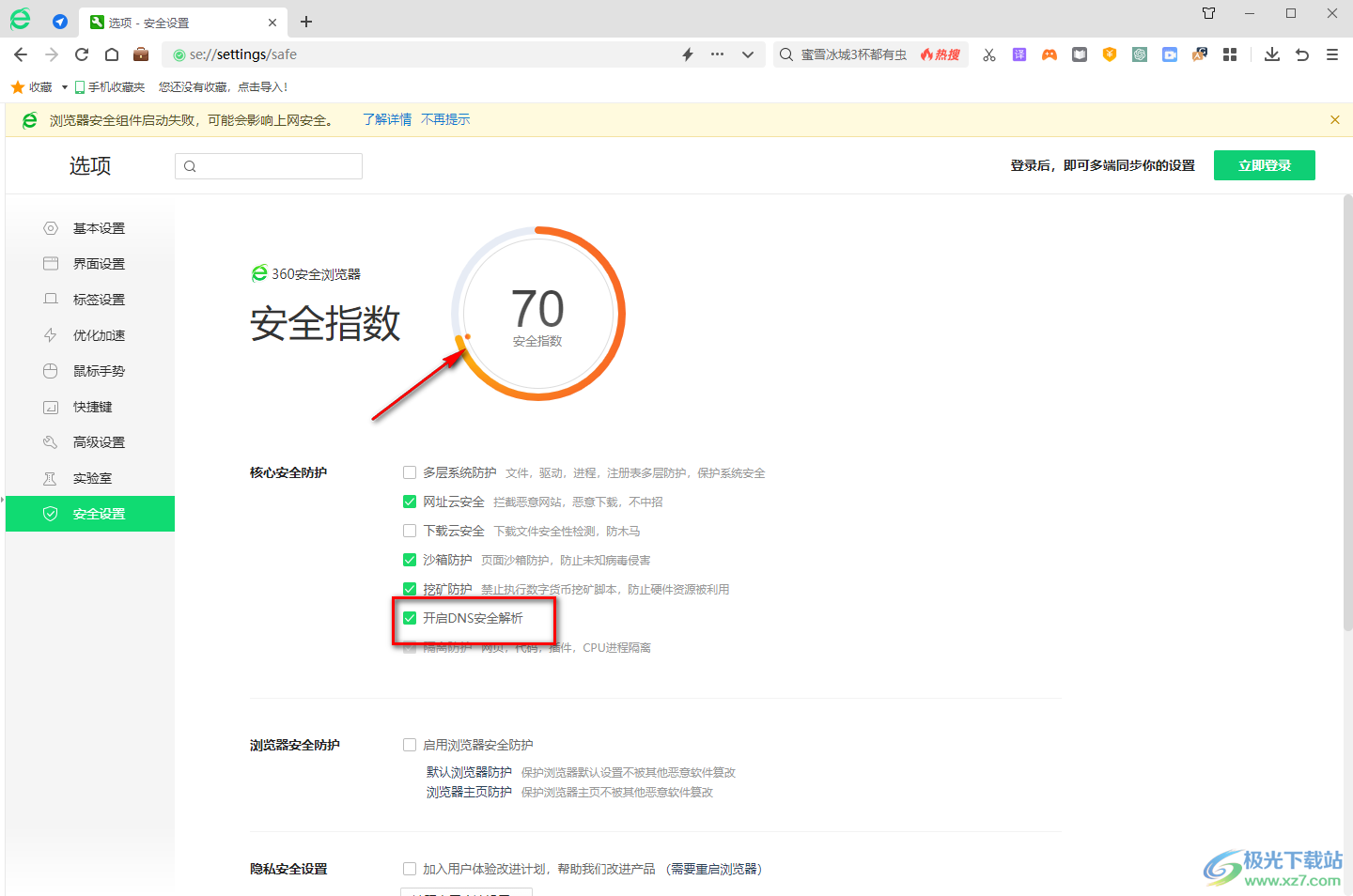
以上就是关于如何使用360安全浏览器开启DNS安全解析的具体操作方法,我们可以进入到安全设置的窗口中将dns安全解析功能打开,让我们的浏览器的安全性提高一些,可以让我们在使用该浏览器的时候有一定的安全保证,感兴趣的话可以操作试试。

大小:171 MB版本:v15.3.6242.64环境:WinAll, WinXP, Win7, Win10
- 进入下载
相关推荐
相关下载
热门阅览
- 1百度网盘分享密码暴力破解方法,怎么破解百度网盘加密链接
- 2keyshot6破解安装步骤-keyshot6破解安装教程
- 3apktool手机版使用教程-apktool使用方法
- 4mac版steam怎么设置中文 steam mac版设置中文教程
- 5抖音推荐怎么设置页面?抖音推荐界面重新设置教程
- 6电脑怎么开启VT 如何开启VT的详细教程!
- 7掌上英雄联盟怎么注销账号?掌上英雄联盟怎么退出登录
- 8rar文件怎么打开?如何打开rar格式文件
- 9掌上wegame怎么查别人战绩?掌上wegame怎么看别人英雄联盟战绩
- 10qq邮箱格式怎么写?qq邮箱格式是什么样的以及注册英文邮箱的方法
- 11怎么安装会声会影x7?会声会影x7安装教程
- 12Word文档中轻松实现两行对齐?word文档两行文字怎么对齐?
网友评论